Always On Display-funktionen, som ofte omtales med forkortelsen AOD og i vores land er oversat til en altid-på-skærm, har været i Samsung-telefoner i rigtig lang tid. Næsten lige fra introduktionen bliver spørgsmålet om, hvordan det påvirker enhedens batteri, dog behandlet. Her er der ganske enkelt visse krav, især til udstyr Galaxy et lille eller gammelt batteri kan være et problem. Men du behøver ikke at slå AOD fra med det samme for at gemme den.
Hvis du ejer en telefon Galaxy, så i de nyeste versioner af One UI (fra version 4.x) er AOD måske ikke så krævende for batteriet takket være en indstilling, der kun slår funktionen til for nye notifikationer. I bund og grund kan det sammenlignes med den LED, som Samsung-telefoner plejede at være udstyret med, der signalerede en misset begivenhed. Denne indstilling vil kun give dig en sort skærm, hvis der ikke sker noget, og hvis du modtager en notifikation, vil du allerede se den på skærmen.
Du kunne være interesseret i

Indstil Always On Display til kun at tænde for meddelelser
For kun at aktivere AOD for nye meddelelser, skal du blot åbne justering, vælg en indstilling Lås skærmen, tryk på menuen Altid på displayet og vælg derefter en mulighed Se for nye meddelelser. Det er praktisk talt alt, det er bare værd at bemærke, at hvis du får meddelelser fra forskellige applikationer hvert minut, vil denne indstilling ikke give meget mening. Så prøv at begrænse dem mere ind justering -> oznámení.
Når AOD-funktionen er indstillet sådan, vil skærmen kun forblive tændt, så længe der er en ny notifikation, som du ikke har ryddet endnu. Hvis der ikke er nogen meddelelse, er displayet sort og sparer batteri. Du behøver altså ikke begrænse dig selv ved at slå funktionen fra, hvis du finder den nyttig, men du er bekymret for holdbarheden af din enhed, især hvis du har brugt den i et år. Bare en gylden middelvej.
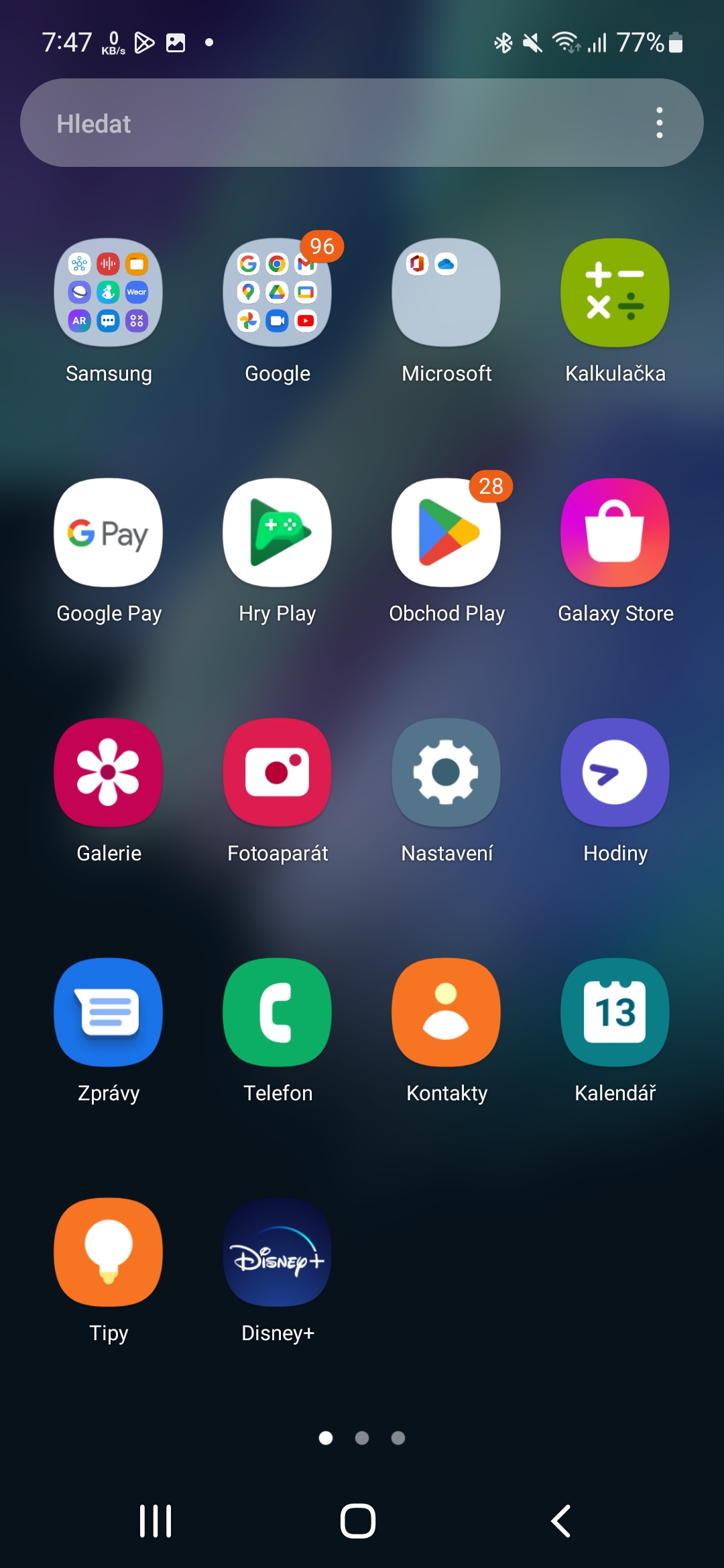
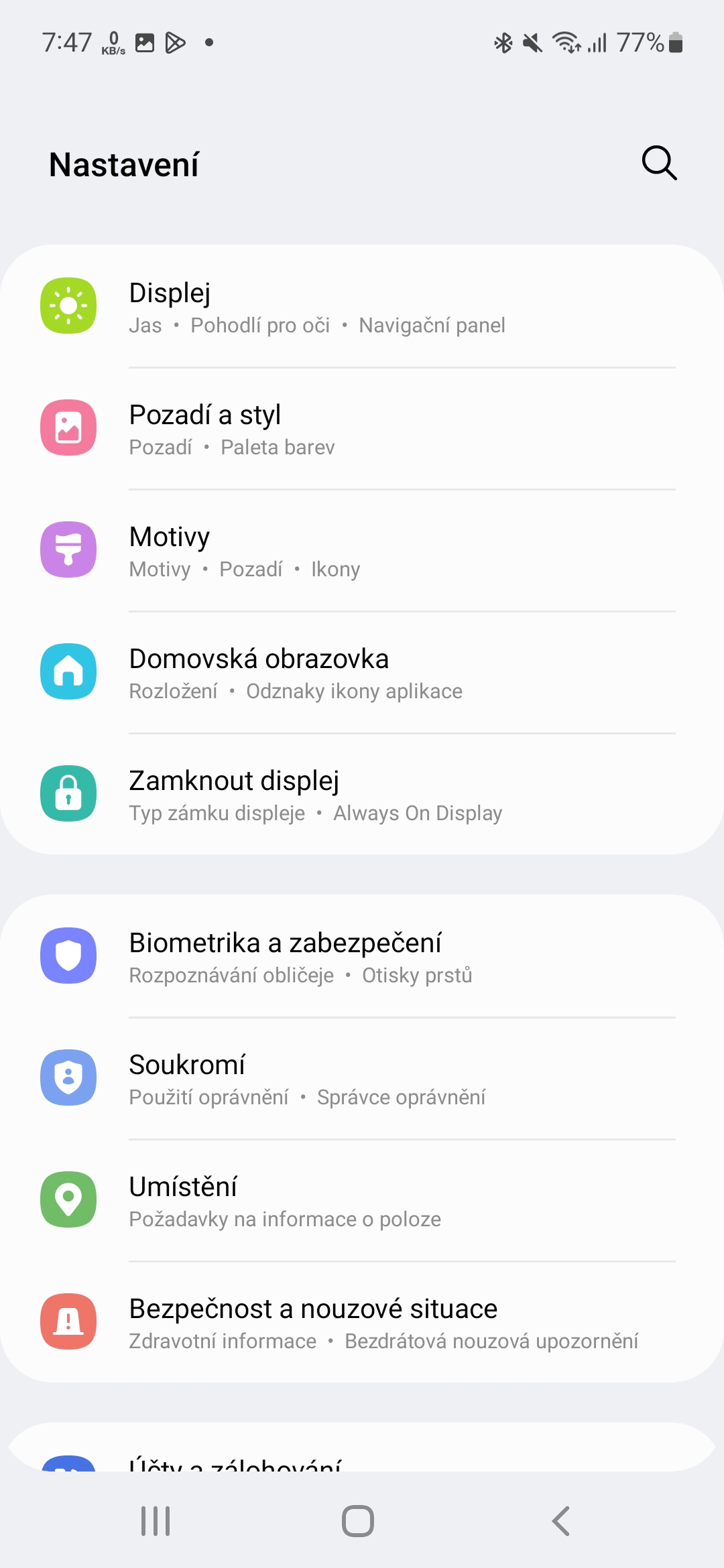
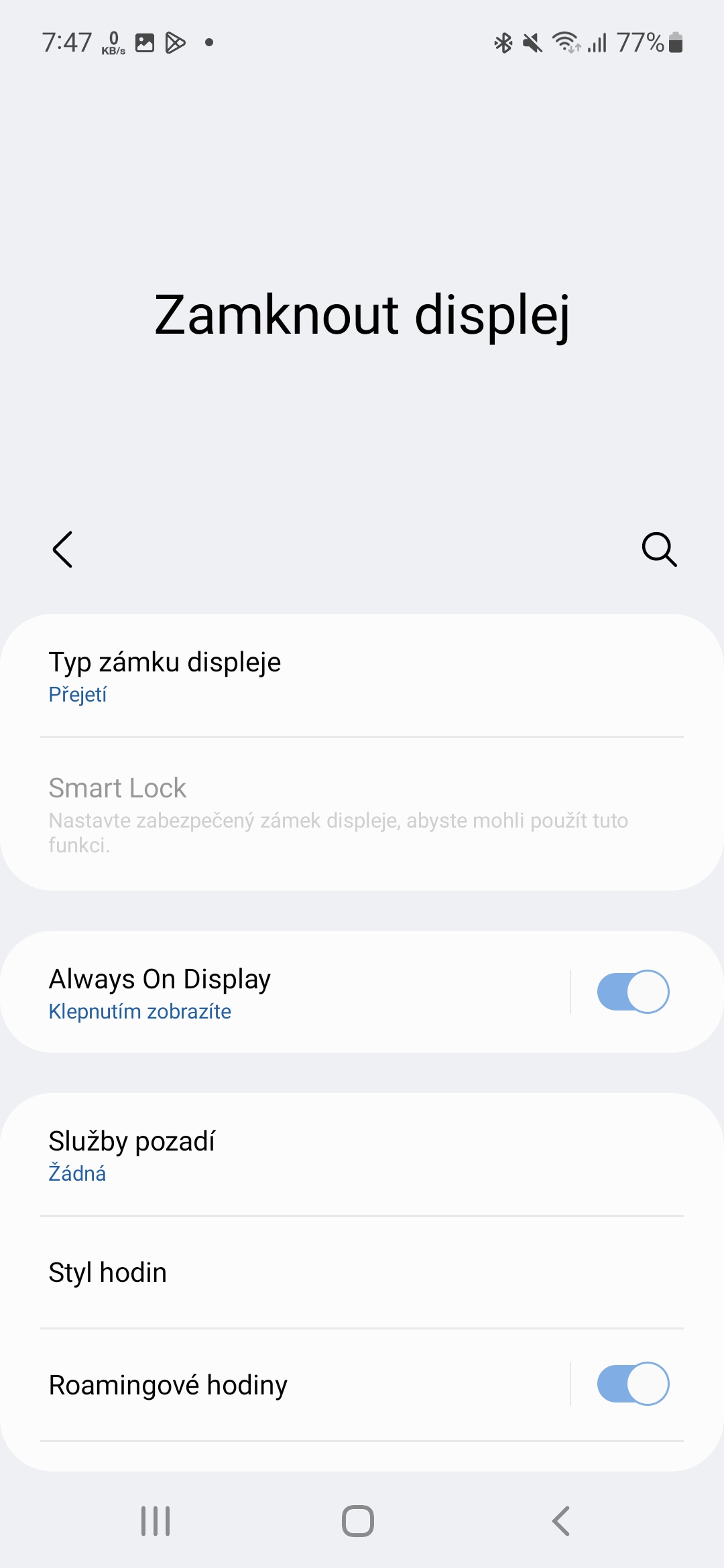
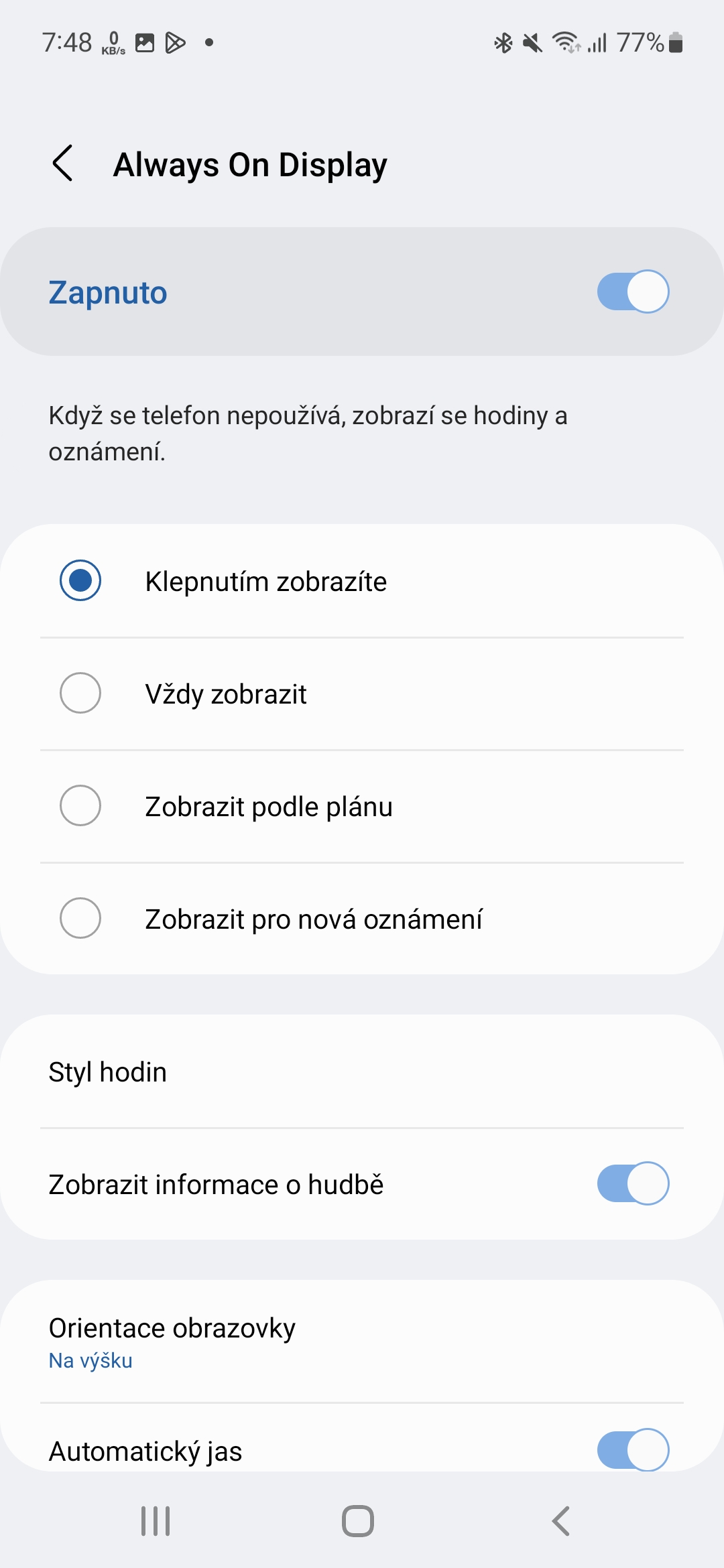
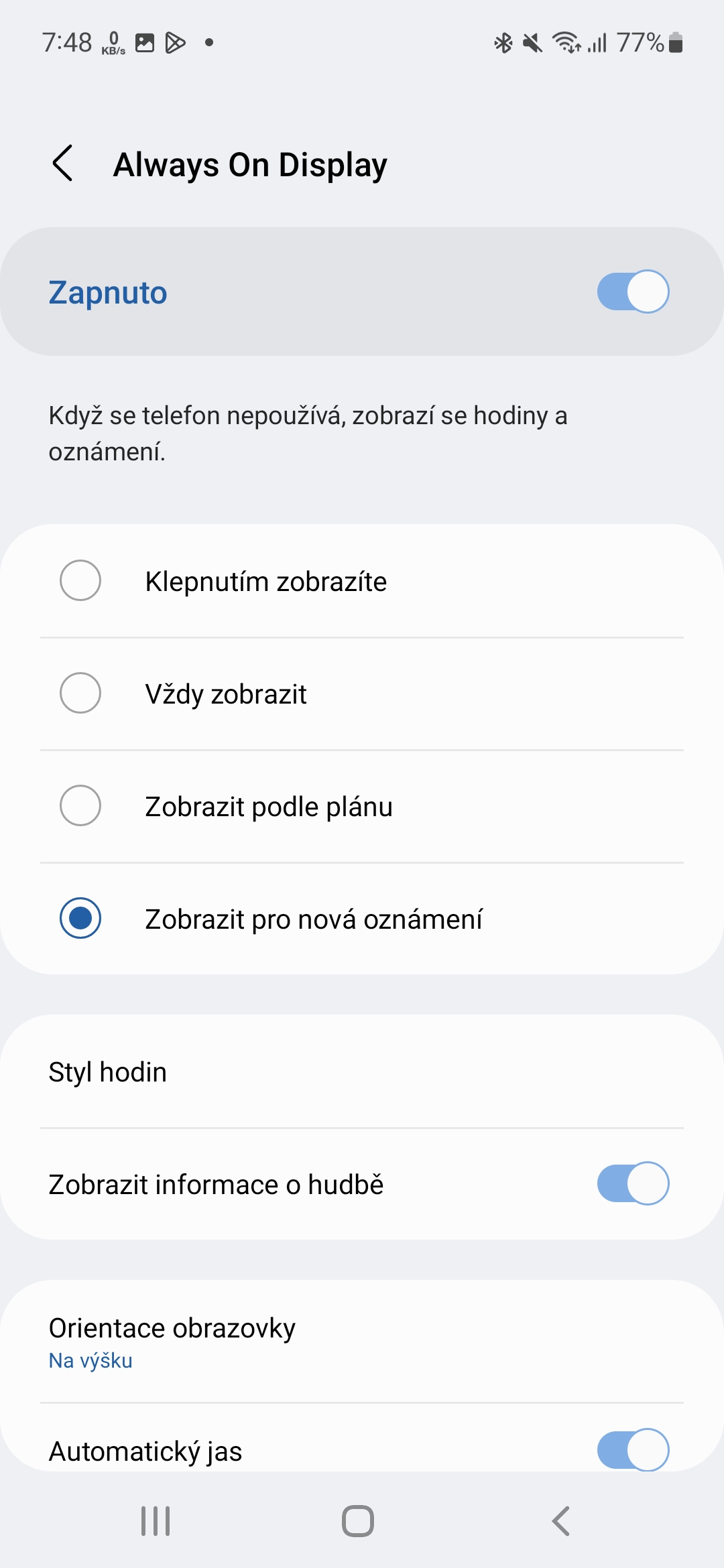




Fedt, fandt lige denne artikel, mens jeg lukkede AOD ned for udholdenhed, tak
Du er velkommen, vi hjælper gerne.
Det er ligesom alt, hvad du fandt ud af om AOD?
Så du har ikke lagt meget arbejde. En og sådan en fundamental funktion som Samsung aflyste og dermed forkortede telefonens levetid er, at hvis du vil have AOD på, så enten på et program, eller du kan indstille tiden fra hvornår til hvornår og om den altid er tændt, vil den også lyser op i din pung og i lommen, eller hele aftenen, selvom du skruer ned for telefonens display. Totalt nonsens. AOD tager 1 % batteri i timen, og det er nok. Hvis Samsung brugte en nærhedssensor, som Pixel, ville batterilevetiden være længere.